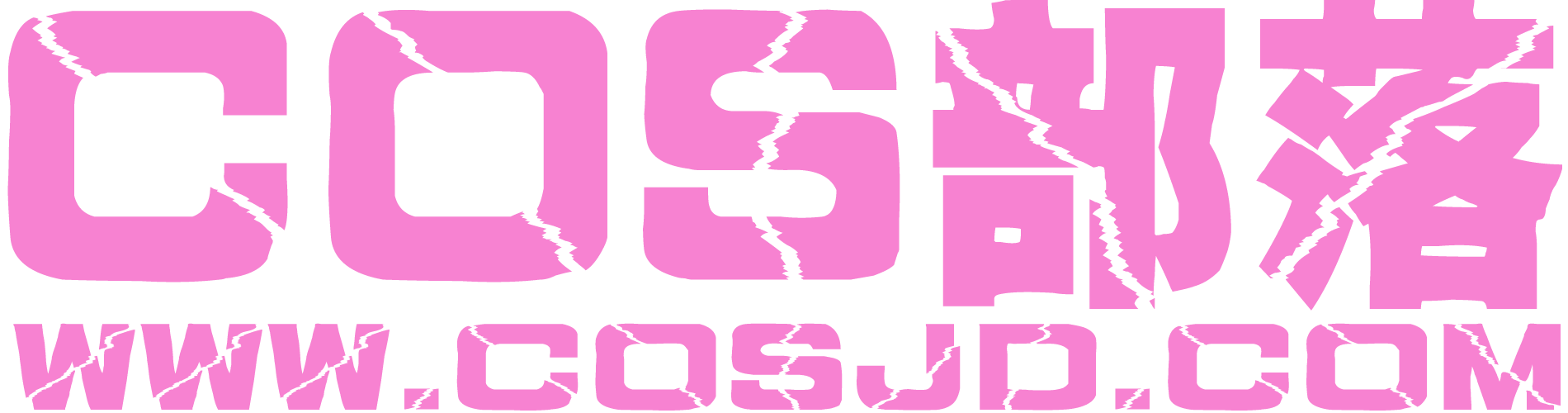前段时间小编已经讲了如何用宝塔面板抓假蜘蛛爬虫,感兴趣的小伙伴可以移步《又学了个新技能,利用宝塔面板抓假蜘蛛》进行了解,该内容主要讲的是使用宝塔面板网站监控报表功能,找出频繁访问我们站点的假蜘蛛爬虫。文中小编也分享了一个CMD命令来确认相关蜘蛛是不是真实蜘蛛IP,但是小编觉得单靠一个CMD命令来判断IP是不是真实蜘蛛,可能还不是那么保险。所以今天小编就再来给大家分享一个CMD命令吧,两个CMD命令一起来识别网络爬虫IP的真假应该就没啥大问题了。
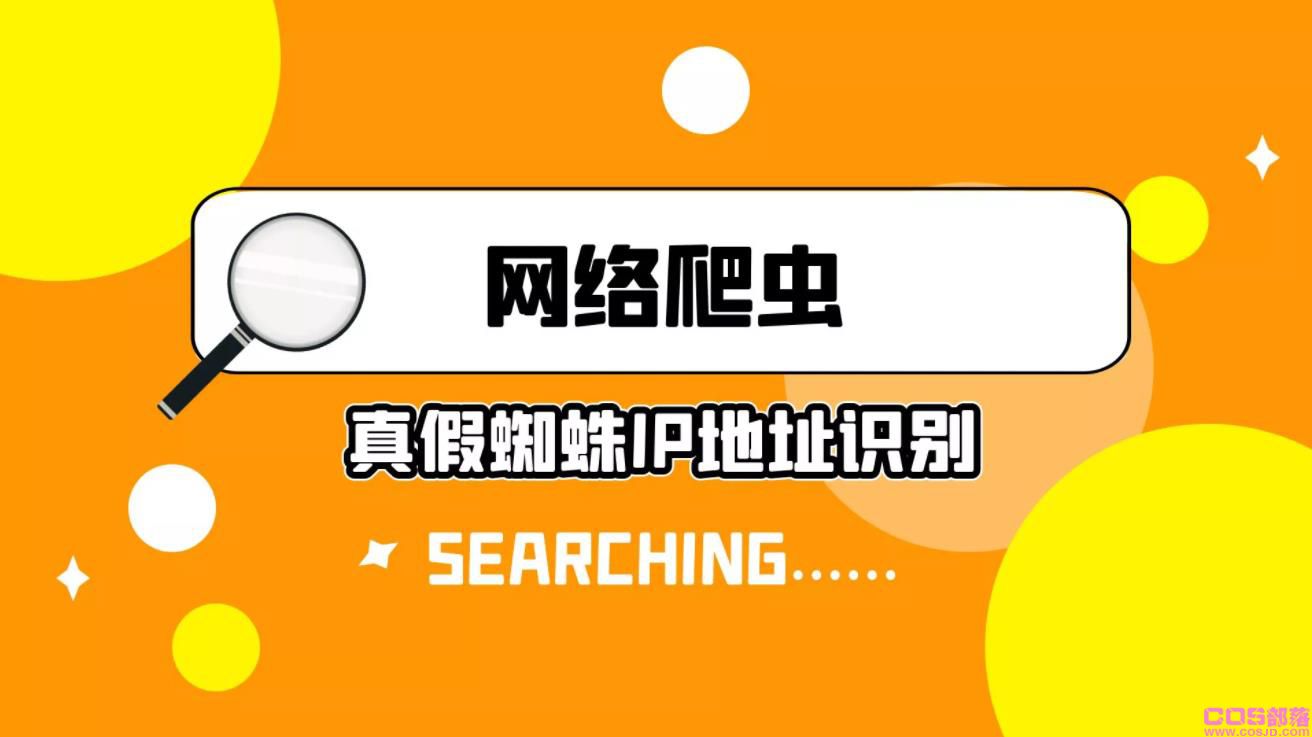
两个CMD命令识别蜘蛛IP真假 今天我们用的两个CMD命令分别为:tracert命令与nslookup命令。大家只需要将宝塔面板识别出的假蜘蛛爬虫IP复制出来,然后通过快捷键WIN+R调出“运行”窗口,接着在运行窗口输入CMD回车,打开命令输入窗口,接下来分别执行tracert+IP与nslookup+IP命令就可以了。
为了方便大家更好的理解,下面大家可以跟着小编一起来操作一遍,相信你很快就可以学会使用这两个命令的。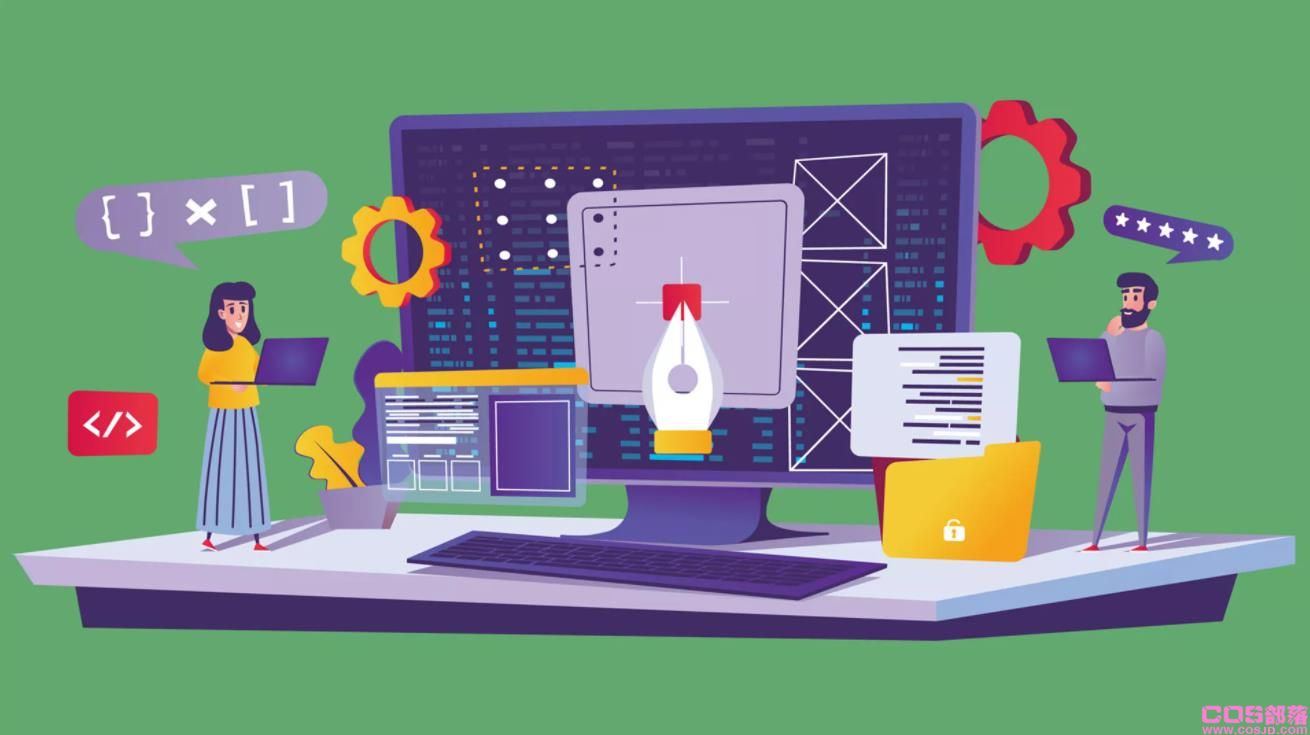

tracert命令 这里我们首先在CMD命令执行窗口输入tracert 113.24.224.74,然后回车,如下图tracert命令执行后,我们并没有发现该蜘蛛爬虫IP的任何信息,因此可以确定这个IP为假蜘蛛。
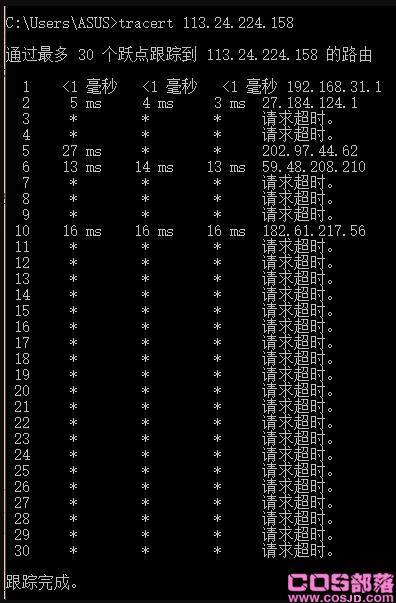
接下来,我们继续在CMD命令执行窗口输入tracert 116.179.32.66,然后回车,这里大家注意看下图中显示的IP信息,可以明显看出这个IP跟上面那个假蜘蛛IP完全不同,并且还给出了该网络爬虫的名称与IP对应的蜘蛛地址,因此我们可以判定该IP为真实蜘蛛。
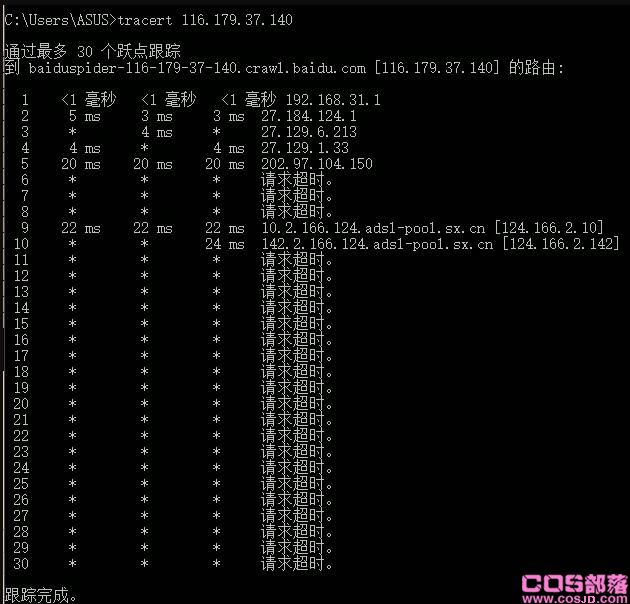
nslookup命令 上面,小编已经讲过了,单靠一个CMD命令来判断IP是不是真实蜘蛛有些不靠谱,所以这里我们再来执行一个CMD命令。像上面一样执行tracert命令差不多,这里我们分别来使用nslookup+IP的方式,来对上面的两个IP进行蜘蛛爬虫识别。具体请看下图;
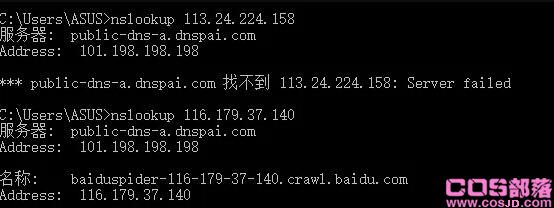
在上图中,我们分别在CMD命令窗口执行了nslookup 113.24.224.158与nslookup 116.179.37.140,得到的结果也一目了然,IP地址113.24.224.158就是个假蜘蛛爬虫,而IP地址116.179.37.140则可以确定是真实网络爬虫。
tracert命令与nslookup命令看到这里,相信大家已经明白如何使用这两个CMD命令来识别蜘蛛真假了吧。蜘蛛爬虫IP识别是一件很麻烦的事情,每天进入我们网站的蜘蛛IP有很多,所以最后小编还是非常建议大家使用宝塔面板网站监控报表功能,来先对进入我们站点的蜘蛛IP进行一个预识别的,这样我们只需要使用上面的两个CMD命令,来将它识别出的疑似假蜘蛛筛选甄别一下即可。
点点赞赏,手留余香